
Contente
- Razões pelas quais Civ 6 está travando no Switch
- Corrigindo o problema de travamento do Civ 6 no Nintendo Switch
- Leituras sugeridas:
- Obtenha nossa ajuda.
Muitos jogadores de Civ 6 estão relatando sobre este jogo travar no Nintendo Switch. Em alguns casos, Civilization 6 trava logo após o jogo ser carregado. Para alguns, o problema ocorre após a instalação de uma atualização. Neste artigo, mostraremos como corrigir esse problema.
Razões pelas quais Civ 6 está travando no Switch
Há várias coisas a considerar se você estiver lidando com um problema de travamento ao jogar Civ 6. Vamos discutir cada um dos fatores abaixo.
Bug do jogo.
Não existem jogos perfeitos. Mesmo os jogos mais sofisticados que existem regularmente precisam de melhorias por meio de patches para se livrar de bugs. Civ 6 não é exceção e, de tempos em tempos, podem aparecer falhas que os desenvolvedores não previram.
Se você já joga o jogo há algum tempo e agora ele está travando de repente, isso pode não ser um problema necessariamente importante. Dependendo do motivo real, o bug pode ser corrigido realizando uma simples etapa de solução de problemas, como reiniciar, ou realizando uma solução mais drástica, como uma redefinição de fábrica.
Falha do software do console.
Em alguns outros casos, os problemas de travamento do Civ 6 são atribuídos a bugs de software no próprio software Switch. Um problema como esse geralmente é resolvido com a atualização do jogo e do software Switch.
Problema com o cartão de jogo.
Alguns cartões de jogo podem sofrer falhas com o tempo ou devido ao uso e desgaste. Se o seu jogo Civ 6 estiver em uma placa física, você pode tentar fazer alguns problemas de placa de jogo para ver se você pode corrigir o problema.
O progresso do jogo salvo está corrompido.
Um jogo salvo corrompido também pode resultar em problemas de travamento. Embora não haja como saber com antecedência se o progresso do jogo foi corrompido, um dos sinais claros desse problema é quando o jogo trava após o carregamento. Já que não há como consertar dados corrompidos do jogo, pode ser necessário excluir o progresso do jogo problemático para prosseguir com o jogo.
Corrigindo o problema de travamento do Civ 6 no Nintendo Switch
Estas são algumas das soluções potenciais que você pode fazer se o Civ 6 continuar travando no seu Nintendo Switch.
- Verifique se há bugs atuais ou recentes online.
Novos bugs que afetam muitos jogadores são geralmente relatados em fóruns online por jogadores proativos. Se você for um dos jogadores afetados, há uma chance de que o novo bug já esteja sendo discutido por Switch jogadores online.
Tente passar alguns minutos pesquisando na web usando o Google para obter respostas para o seu problema. Ao fazer uma consulta, tente fornecer uma descrição específica do problema, como “Civ 6 travando após uma curva” ou “Civ 6 Switch travando após uma atualização”.
- Reinicie o console do Switch.
Se não houver ajuda que você possa obter on-line, é hora de começar a solucionar o problema. Primeiro, você deseja reiniciar o console. Pequenos bugs podem surgir às vezes se o switch for deixado em execução por um longo período.
Para desligar o console, basta pressionar e segurar o botão Liga / Desliga por cerca de 3 segundos. Assim que as opções de energia forem exibidas, selecione Desligar. Ligue o console novamente e verifique o problema.
Como alternativa, você pode forçar a reinicialização do console pressionando e segurando o botão Liga / Desliga por cerca de 12 segundos. Isso é útil se o switch não responder ou não responder a nenhuma entrada.
- Instalar atualizações.
As atualizações não apenas adicionam melhorias, mas às vezes também corrigem bugs conhecidos. Certifique-se de que seu jogo Civ 6 esteja executando a versão mais recente. Por padrão, seu switch deve informar se há uma nova versão do jogo, mas você sempre pode verificar se há atualizações manualmente. Veja como:
-Certifique-se de que o console Nintendo Switch está conectado à Internet.
-A partir do Menu HOME, selecione o ícone do software que deseja atualizar sem iniciar o jogo ou aplicativo.
-Pressione o botão + ou - em seu controlador e selecione Atualização de software Seguido por Através da internet.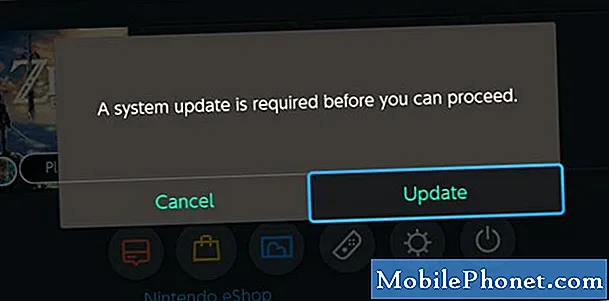
- Limpe o cache de jogo do Switch.
Trocar jogos pode às vezes travar devido a um cache de sistema inválido. Você pode atualizar esse cache limpando-o. É assim que se faz:
-Vá para o menu inicial.
-Selecione Configurações do sistema.
-Selecione Sistema.
-Selecione Opções de formatação.
-Selecione Limpar Cache.
–Selecione o usuário para o qual deseja limpar o cache e siga as instruções.
–Reinicie seu Nintendo Switch e verifique o problema.
- Procure dados corrompidos.
Em outras ocasiões, alguns outros dados podem fazer com que aplicativos ou jogos parem de funcionar normalmente. Você pode dizer ao console para verificar possíveis dados corrompidos no sistema, seguindo estas etapas:
-Vá para o menu inicial.
-Selecione Configurações do sistema.
- Percorra as opções à esquerda e selecione Gerenciamento de dados.
- No lado direito, selecione Gerenciar software.
-Então, selecione o software que deseja verificar.
-Selecione Verificar se há dados corrompidos.
- Reinsira o cartão de jogo.
Se você tem a versão física do Civ 6, pode tentar ver se a reinserção do cartão de jogo corrigirá o problema de travamento. Para evitar danos ao software, certifique-se de que o switch esteja desligado antes de remover o cartão de jogo.
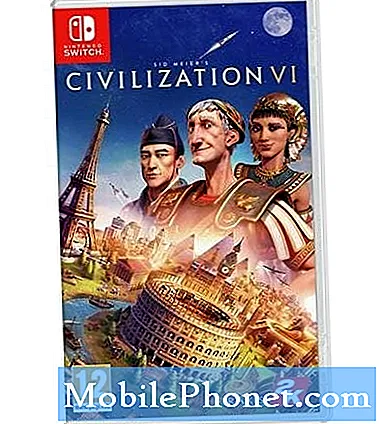
- Experimente outro cartão de jogo.
Se possível, você pode tentar outro cartão de jogo do Civ 6 para ver se o atual está danificado. Simplesmente ignore esta sugestão se você não conseguir encontrar outro cartão de jogo Civ 6.

- Tente mover o jogo para o armazenamento interno.
Se Civilization 6 continuar a falhar neste ponto, você pode tentar mover os dados do jogo para o console se estiver usando um cartão SD. Se o jogo e seus itens relacionados já estiverem salvos no armazenamento interno, você pode ignorar esta solução.
Antes de querer mover os arquivos do jogo para o armazenamento interno do console, você precisa desinstalar o jogo primeiro. Aqui estão as etapas para excluir um jogo:
- Destaque o jogo que deseja excluir na tela inicial do seu Nintendo Switch.
-Pressione o botão + no Joy-Con direito para abrir o menu Opções.
-Selecione Gerenciar software no menu à esquerda.
-Selecione o jogo.
-Selecione Gerenciar software.
-Selecione Excluir software.
-Selecione Excluir novamente quando solicitado para confirmar.
Depois de apagar o jogo, reinstale-o no armazenamento interno e veja se o problema volta.
Restaure as configurações do software para os padrões (redefinição de fábrica).
Fazer um reset de fábrica do Nintendo Switch é uma solução drástica e deve ser apenas a última opção. Você deve executar esta solução apenas se nenhuma das sugestões acima tiver ajudado.
Leituras sugeridas:
- Como consertar o Multiplayer de Borderlands 3 não consegue se conectar | Xbox One
- Como corrigir o problema de travamento do Battlefield 5 no Xbox One
- Como consertar o trackpad do controlador PS4 (touchpad) que não funciona
- Como corrigir o crash de Red Dead Redemption 2 | Xbox One
Obtenha nossa ajuda.
Está tendo problemas com seu telefone? Sinta-se à vontade para nos contatar usando este formulário. Tentaremos ajudar. Também criamos vídeos para quem deseja seguir instruções visuais. Visite nosso canal TheDroidGuy no Youtube para solucionar problemas.


